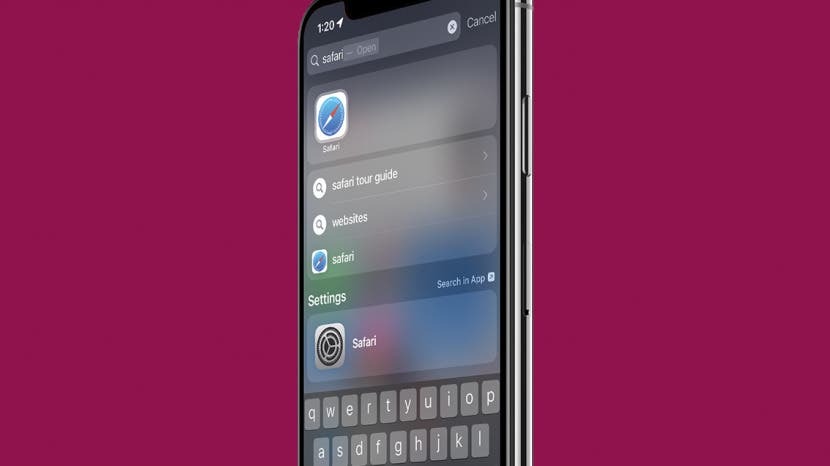
क्या आपका सफारी ऐप अचानक पतली हवा में गायब हो गया है? अच्छी खबर यह है कि आपके पास अपने आईफोन पर देशी सफारी ऐप को हटाने का विकल्प नहीं है, इसलिए संभवतः इसे आपके होम स्क्रीन से गलती से हटा दिया गया है। इस स्थिति के लिए, हम आपको दिखाएंगे कि छिपे हुए ऐप को कैसे ढूंढें और इसे अपनी होम स्क्रीन पर वापस कैसे ले जाएं। दुर्लभ मामलों में, एक सॉफ़्टवेयर गड़बड़ आपके iPhone से ऐप को हटा सकती है, इसलिए इसे फिर से स्थापित करने की आवश्यकता होगी। किसी भी स्थिति के लिए, आइए जानें कि कैसे सफारी को अपनी होम स्क्रीन पर वापस लाया जाए।
पर कूदना:
- आईफोन से सफारी गायब? इसे यहां कैसे खोजें
- सफारी हटाई गई? IPhone पर सफारी को फिर से स्थापित करें
आईफोन से सफारी गायब? इसे यहां कैसे खोजें
अधिकांश लोगों के लिए, लापता सफारी ऐप को हटाया नहीं गया है, बस होम स्क्रीन से हटा दिया गया है। नीचे, हम आपको दिखाएंगे कि ऐप को कैसे ढूंढें और ऐप लाइब्रेरी में खोज कर या सिरी सर्च का उपयोग करके इसे अपनी होम स्क्रीन पर वापस कैसे ले जाएं। यदि सफारी को आपकी होम स्क्रीन से हटा दिया गया है, तो दोनों तरीके काम करेंगे, इसलिए आप बस अपनी पसंद का विकल्प चुन सकते हैं।
ऐप लाइब्रेरी का उपयोग करके ऐप को होम स्क्रीन पर वापस कैसे रखें
ऐप लाइब्रेरी में खोज कर सफारी को अपनी होम स्क्रीन पर जोड़ने का तरीका यहां दिया गया है:
- अपने होम स्क्रीन के माध्यम से बाईं ओर स्वाइप करें जब तक कि आप ऐप लाइब्रेरी नहीं खोलते।
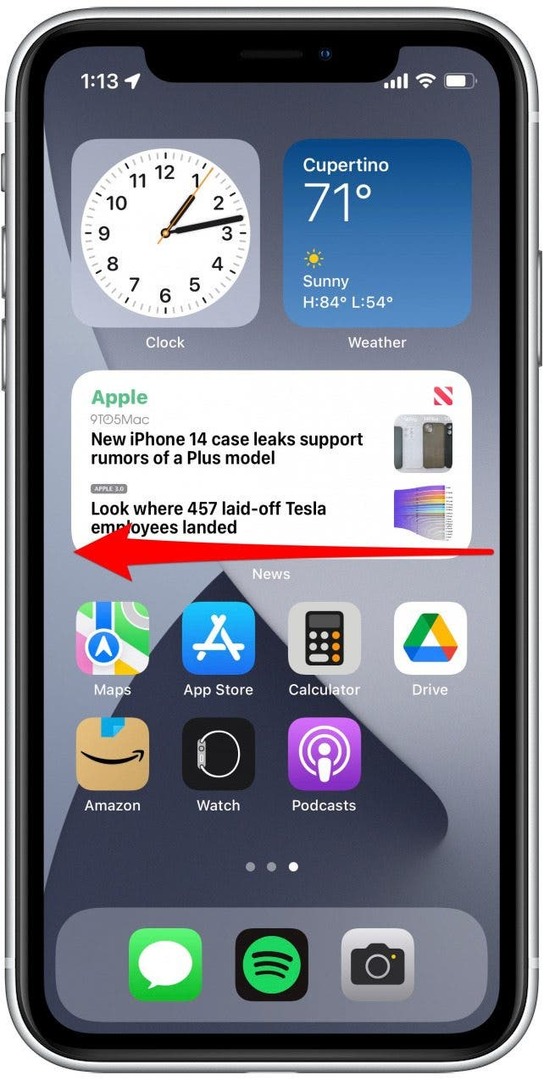
- यदि आप सफारी आइकन देखते हैं, तो ऐप को दबाकर रखें और इसे अपनी स्क्रीन के बाएं किनारे पर खींचें।
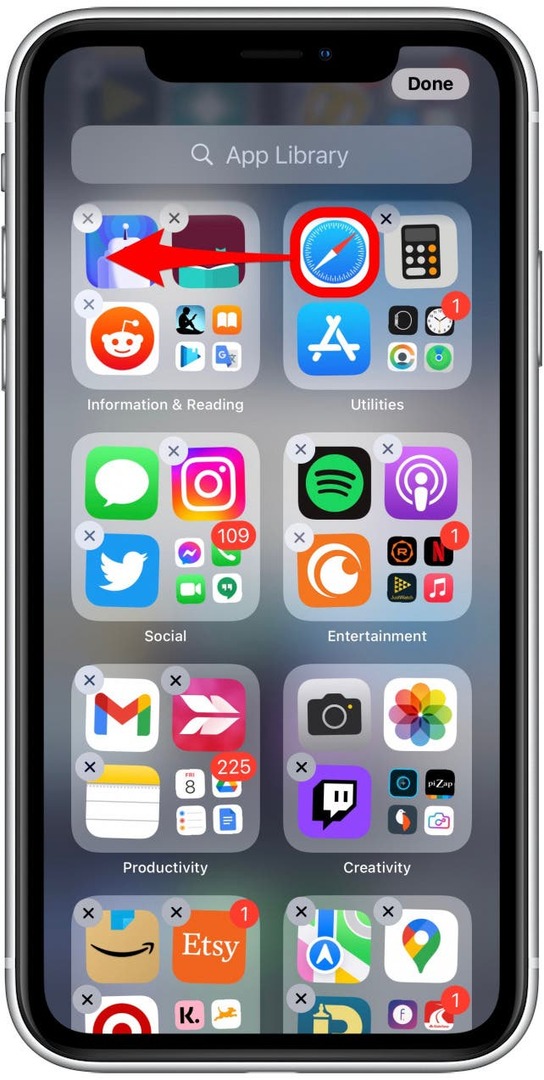
- अगर आपको Safari नहीं दिखाई देता है, तो सर्च बार पर टैप करें और ऐप का नाम टाइप करें।
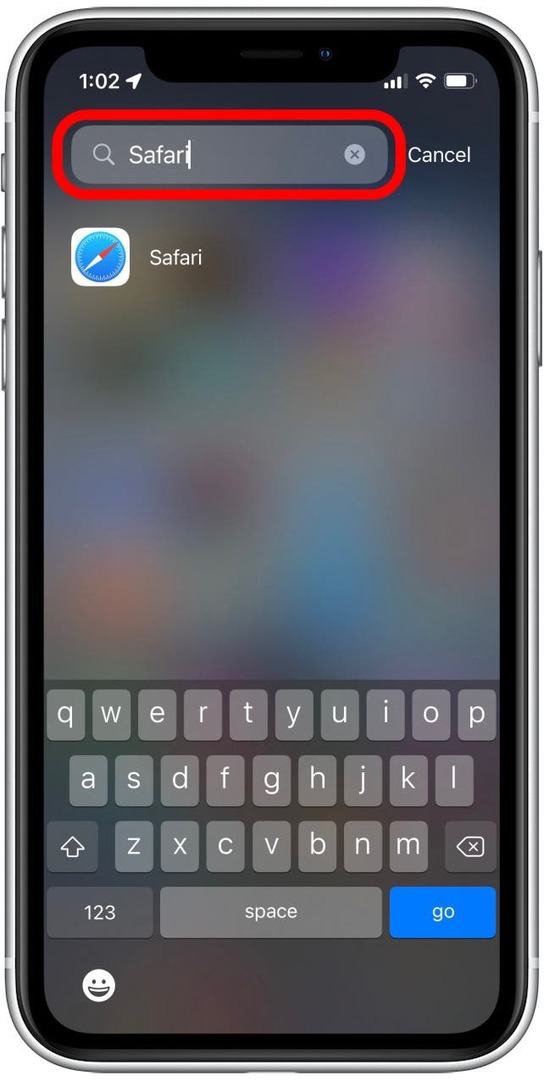
- यदि आप सफारी आइकन देखते हैं, तो ऐप को दबाकर रखें और इसे अपनी स्क्रीन के बाएं किनारे पर खींचें।
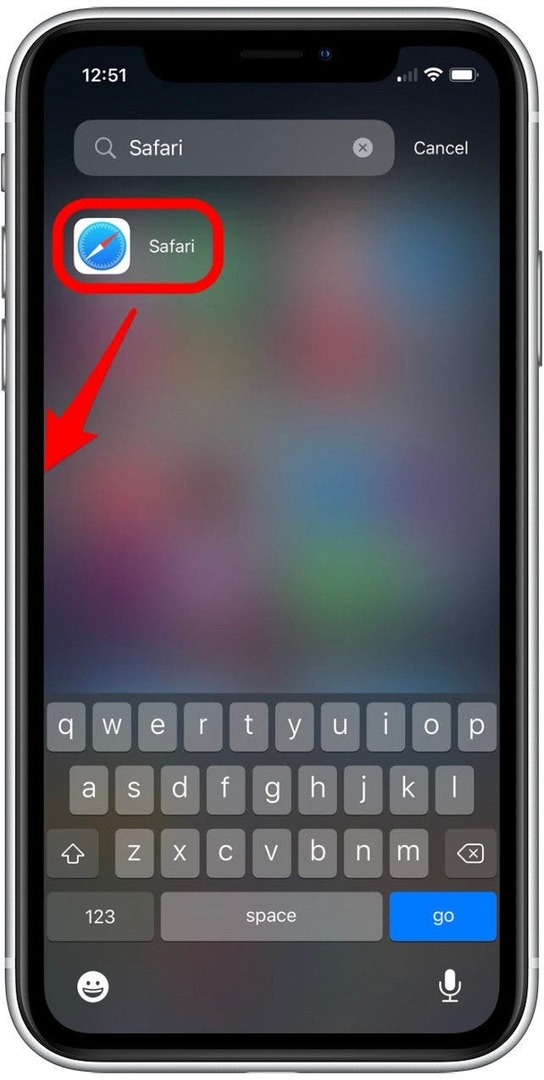
- यह आपको होम स्क्रीन पर लाना चाहिए। ऐप को रिलीज़ करें और यह आपकी होम स्क्रीन पर जुड़ जाएगा।
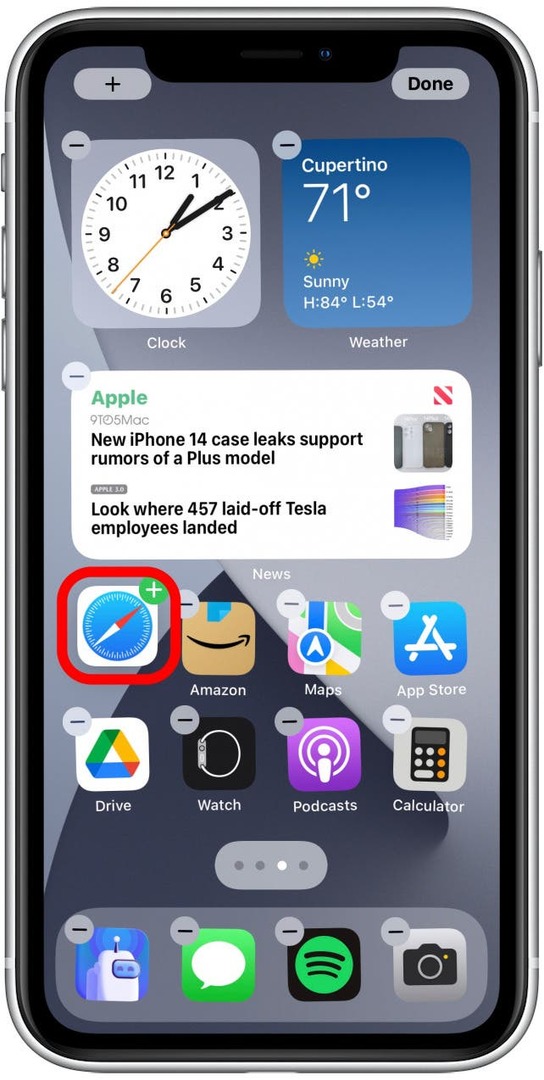
- यदि आप ऐप को अपने डॉक में जोड़ना चाहते हैं, तो सफारी आइकन को दबाकर रखें और इसे अपनी स्क्रीन के नीचे तक खींचें।
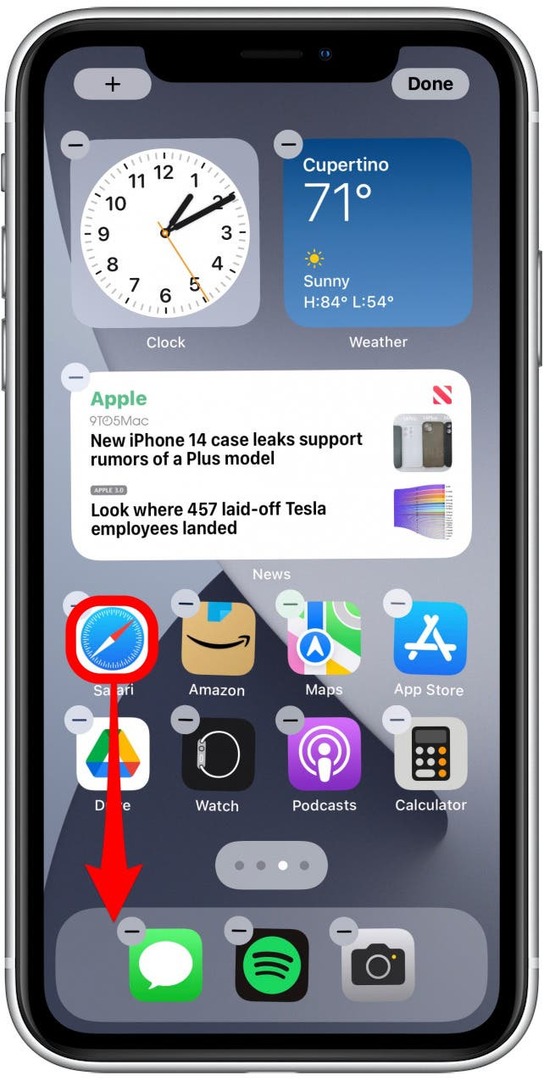
- डॉक अधिकतम चार ऐप्स प्रदर्शित कर सकता है, और प्रत्येक होम स्क्रीन के निचले भाग में दिखाई देगा ताकि आप जब भी आवश्यकता हो, सफारी को आसानी से एक्सेस कर सकें।
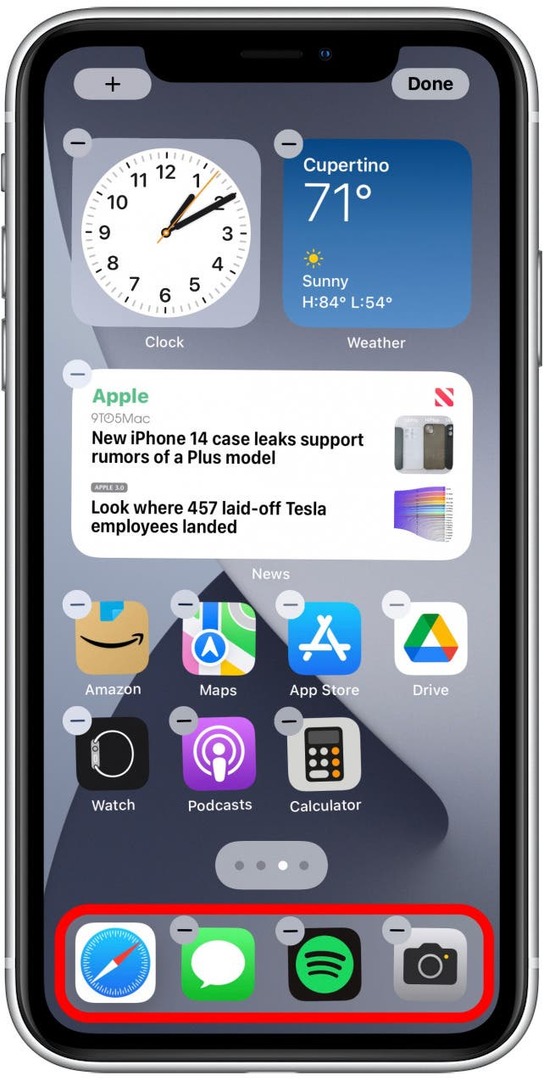
आपका सफारी ऐप अब आपकी होम स्क्रीन पर वापस जुड़ जाना चाहिए! यदि आप ऐप लाइब्रेरी से परिचित नहीं हैं, तो मेरा सुझाव है कि इस लेख को देखें ऐप लाइब्रेरी का उपयोग कैसे करें. यह आपको संगठित रहने में मदद करने का एक शानदार तरीका है। अधिक अच्छे संगठन हैक और अपने iPhone की सुविधाओं का उपयोग करने के तरीकों के लिए, हमारे मुफ़्त में साइन अप करें दिन की सर्वश्रेष्ठ टिप समाचार पत्र।
सिरी सर्च का उपयोग करके सफारी को होम स्क्रीन पर कैसे जोड़ें
यदि आप अपनी ऐप लाइब्रेरी को खोजने से बचना पसंद करते हैं, तो आप सिरी सर्च का उपयोग करके छिपे हुए ऐप को भी ढूंढ सकते हैं। अपने iPhone होम स्क्रीन पर Safari को जोड़ने का तरीका यहां दिया गया है:
- अपने होम स्क्रीन से, Siri सर्च फीचर को एक्सेस करने के लिए अपनी स्क्रीन के केंद्र से नीचे की ओर स्वाइप करें।
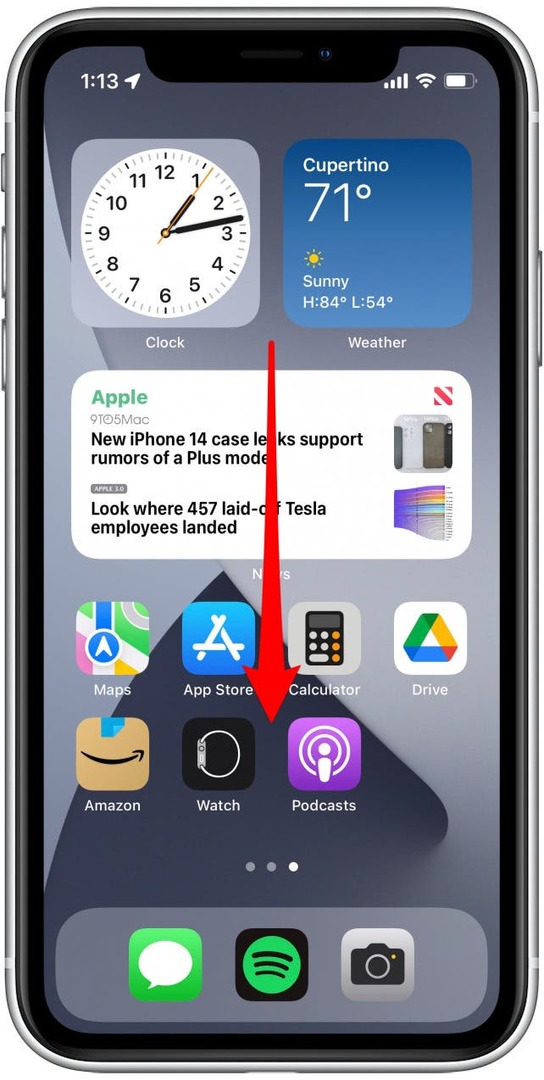
- टाइप सफारी और इसे तुरंत ऊपर आना चाहिए।
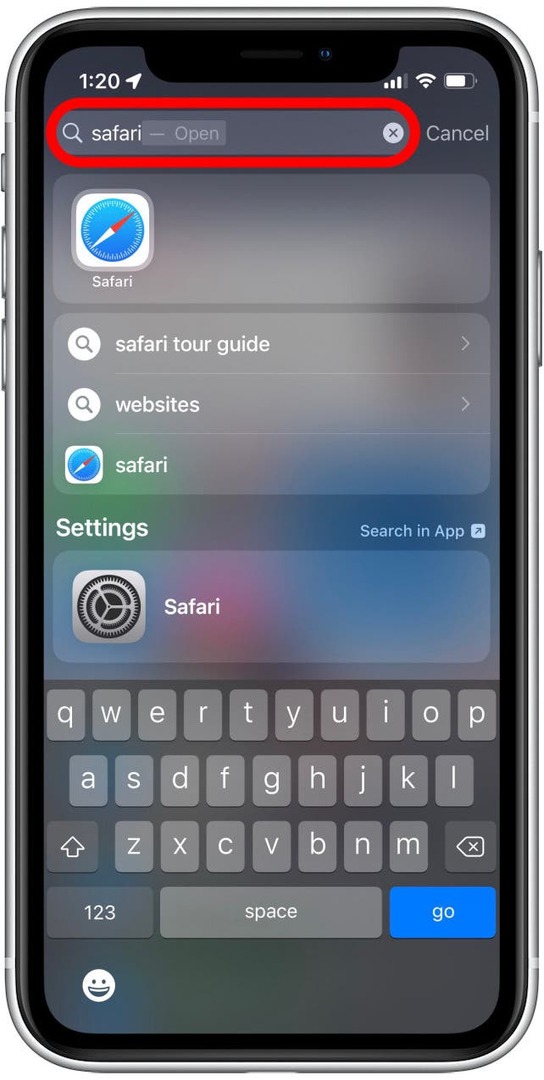
- सफ़ारी आइकन को दबाकर रखें, फिर उसे स्क्रीन के नीचे की ओर खींचें।
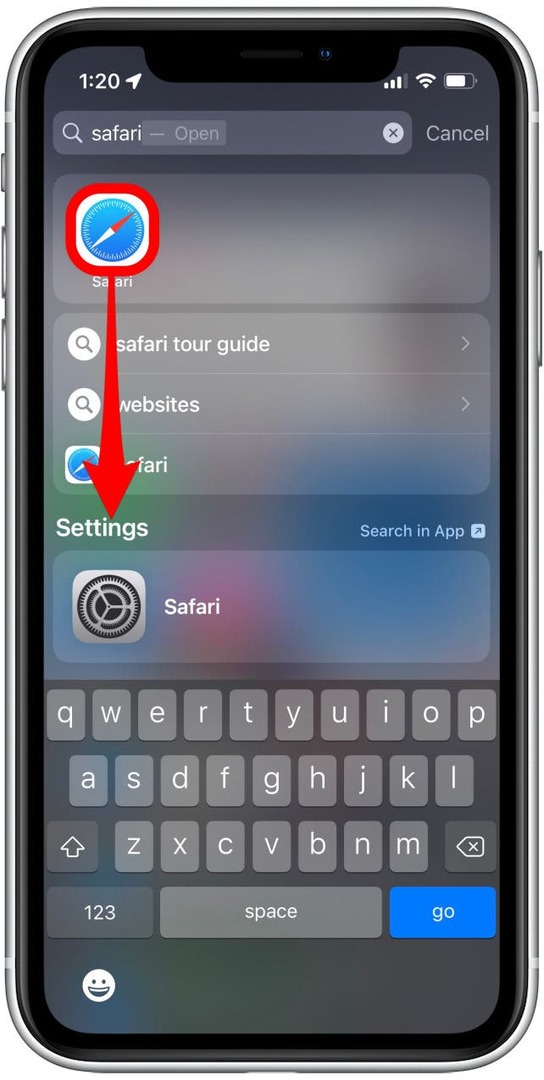
- यह आपको होम स्क्रीन पर लाना चाहिए। ऐप को रिलीज़ करें और यह आपकी होम स्क्रीन पर जुड़ जाएगा।
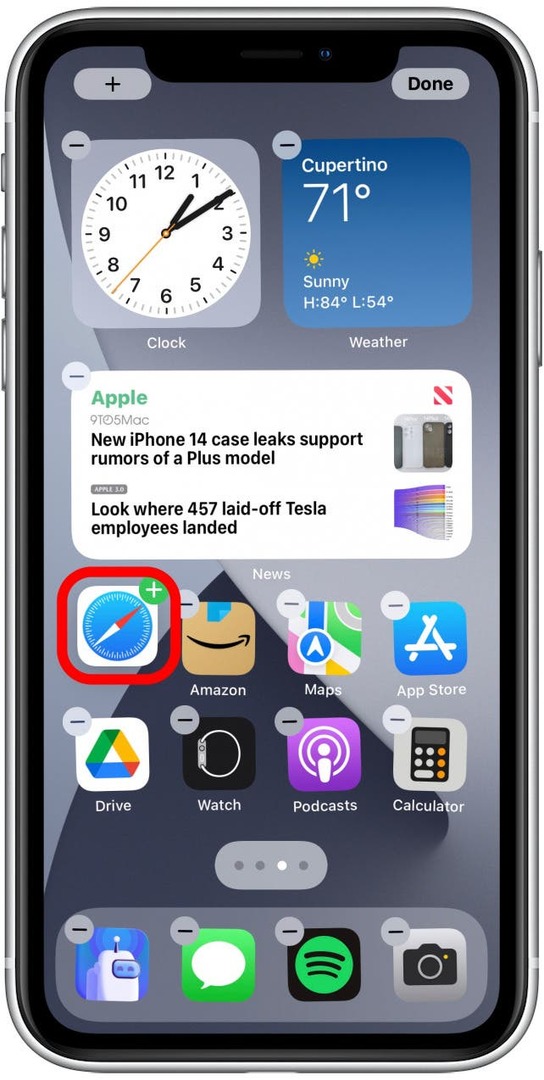
- यदि आप ऐप को अपने डॉक में जोड़ना चाहते हैं, तो सफारी ऐप को दबाकर रखें और इसे अपनी स्क्रीन के नीचे तक खींचें।
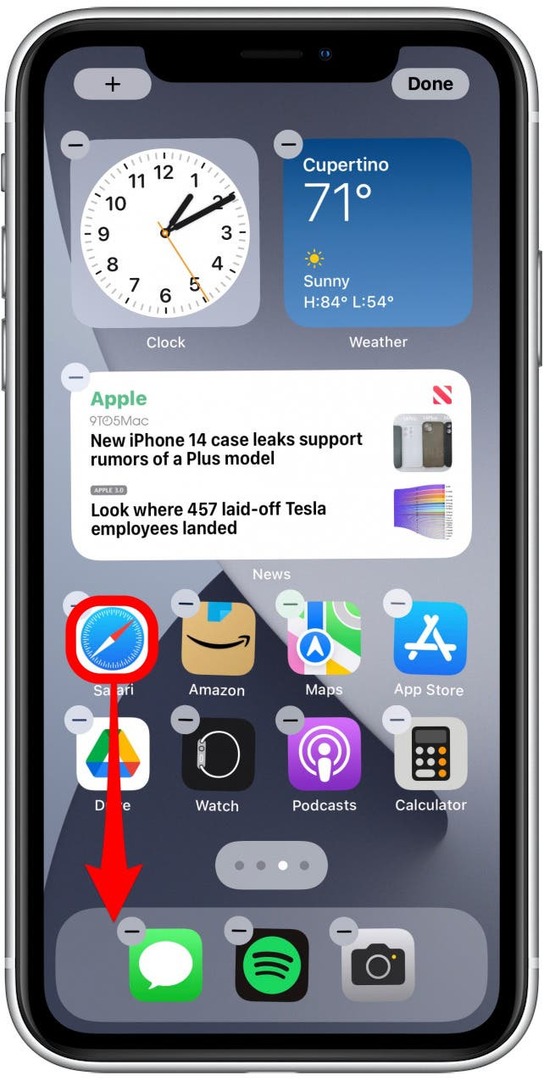
अपनी गोदी में सफ़ारी ऐप जोड़ना वैकल्पिक है, लेकिन यह सफारी तक पहुँचने के लिए इसे और अधिक सुविधाजनक बनाता है। आपका डॉक किसी भी समय अधिकतम चार ऐप्स प्रदर्शित करता है, और प्रत्येक होम स्क्रीन के नीचे दिखाई देगा।
सफारी हटाई गई? IPhone पर सफारी को फिर से स्थापित करें
यदि आप ऊपर दिए गए समाधानों का उपयोग करके सफारी को खोजने में सक्षम नहीं थे, तो संभावना है कि ऐप को आपके आईफोन से हटा दिया गया है। नीचे, हम आपको दिखाएंगे कि ऐप स्टोर से सफारी को फिर से कैसे डाउनलोड किया जाए। यदि वह विफल हो जाता है, तो आपको अपने डिवाइस पर सफारी को वापस लाने के लिए अपने होम स्क्रीन लेआउट को रीसेट करने की आवश्यकता हो सकती है।
ऐप स्टोर से सफारी डाउनलोड करें
अपने आईफोन पर सफारी ऐप को फिर से इंस्टॉल करने का तरीका यहां बताया गया है ताकि आप इसे अपनी होम स्क्रीन पर वापस ला सकें:
- खोलें ऐप स्टोर ऐप.
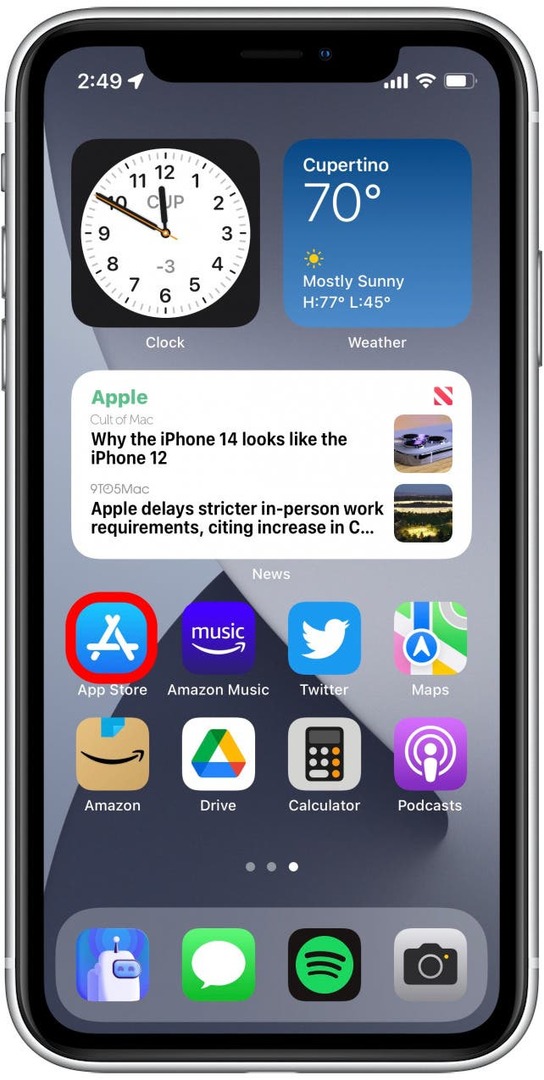
- नल खोज.
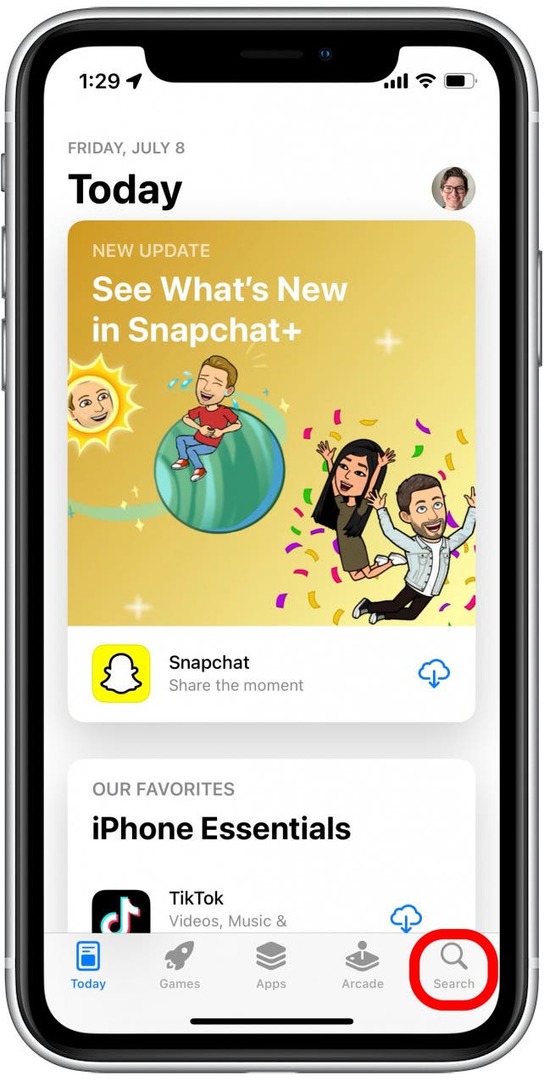
- टाइप सफारी खोज बार में, और दबाएं खोज.
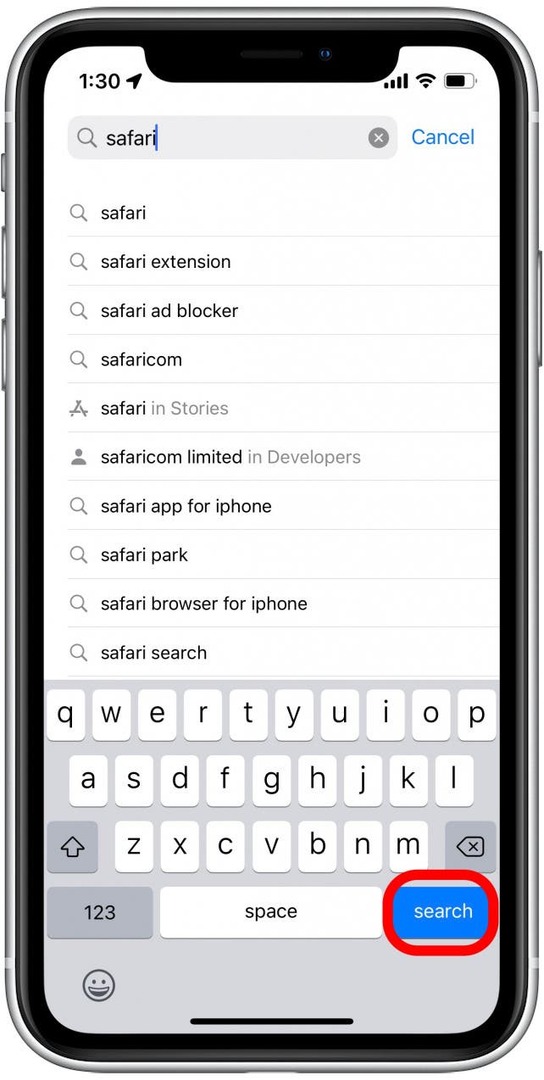
- को चुनिए सफारी ऐप.
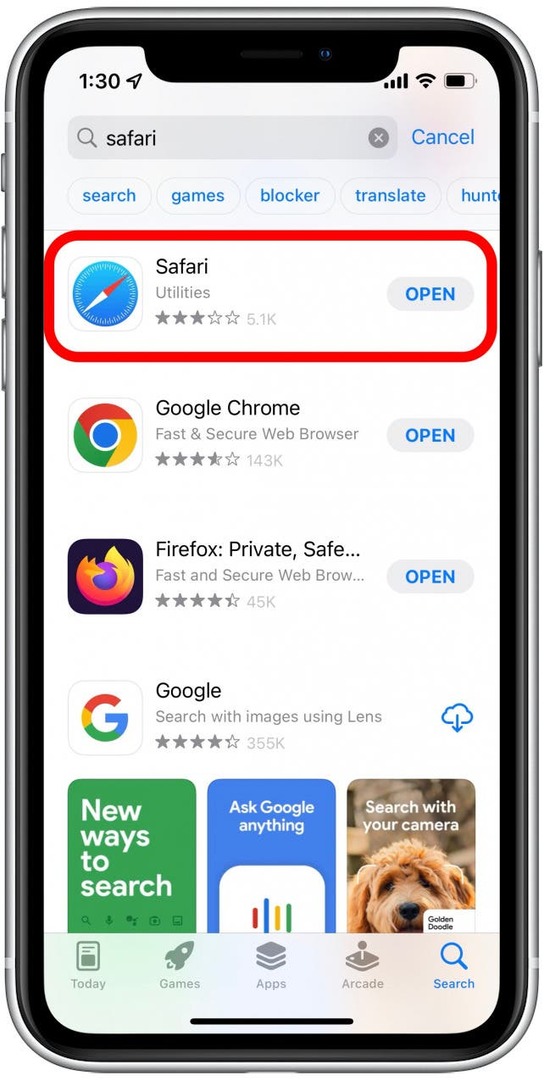
- यदि ऐप अब आपके डिवाइस पर नहीं है, तो आपको एक क्लाउड आइकन दिखाई देगा, जिसे आप सफारी डाउनलोड करने के लिए टैप कर सकते हैं। यदि आप क्लाउड आइकन के बजाय ओपन आइकन देखते हैं, तो सफारी अभी भी आपके डिवाइस पर है, और आपको ऊपर दिए गए समाधानों को अपने होम स्क्रीन पर वापस ले जाने की कोशिश करनी होगी।
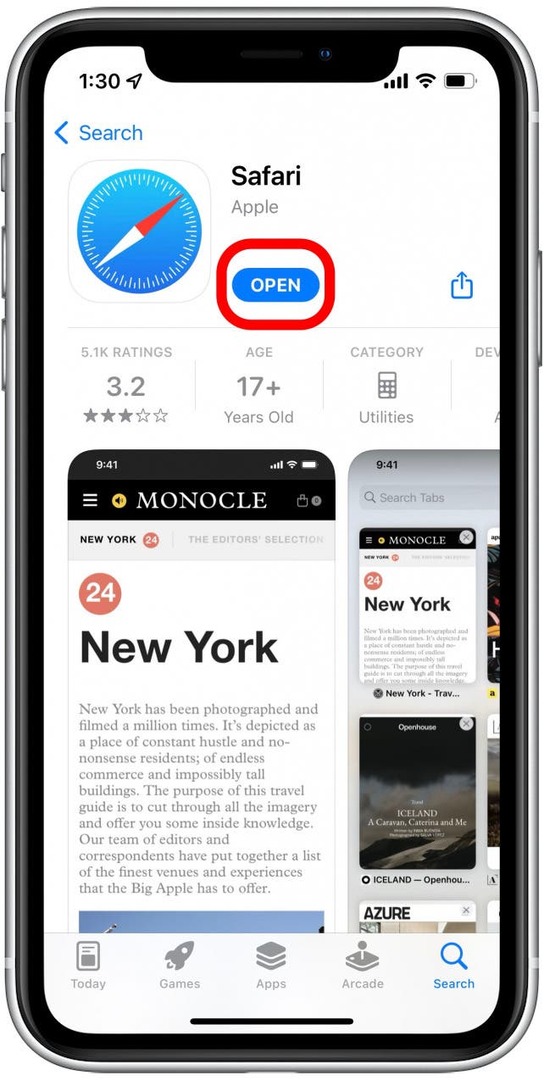
सफारी को फिर से स्थापित करने के लिए अपनी होम स्क्रीन को रीसेट करें
यदि आप उपरोक्त चरणों का उपयोग करके सफारी को खोजने या पुनः स्थापित करने में सक्षम नहीं थे, तो यह विधि आपके iPhone को रीसेट कर देगी होम स्क्रीन फ़ैक्टरी संस्करण पर वापस, जो आपके डिवाइस को सेट करते समय होम स्क्रीन कैसा दिखता है नया। चूंकि सफारी डिफ़ॉल्ट होम स्क्रीन पर प्रदर्शित ऐप में से एक है, यह विधि आपको सफारी को अपनी होम स्क्रीन पर जोड़ने की अनुमति देगी।
- खोलें सेटिंग ऐप.
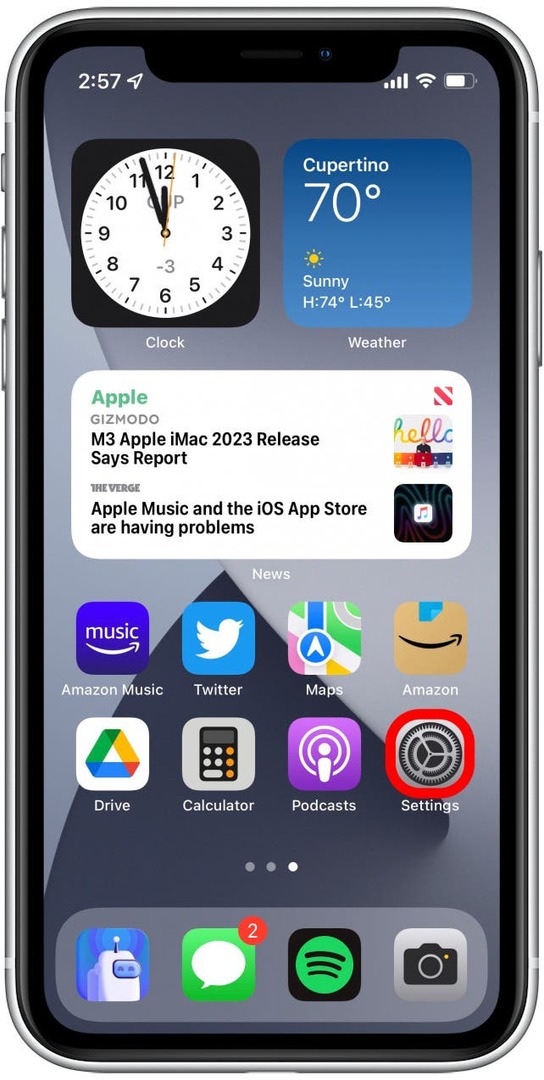
- नल सामान्य.
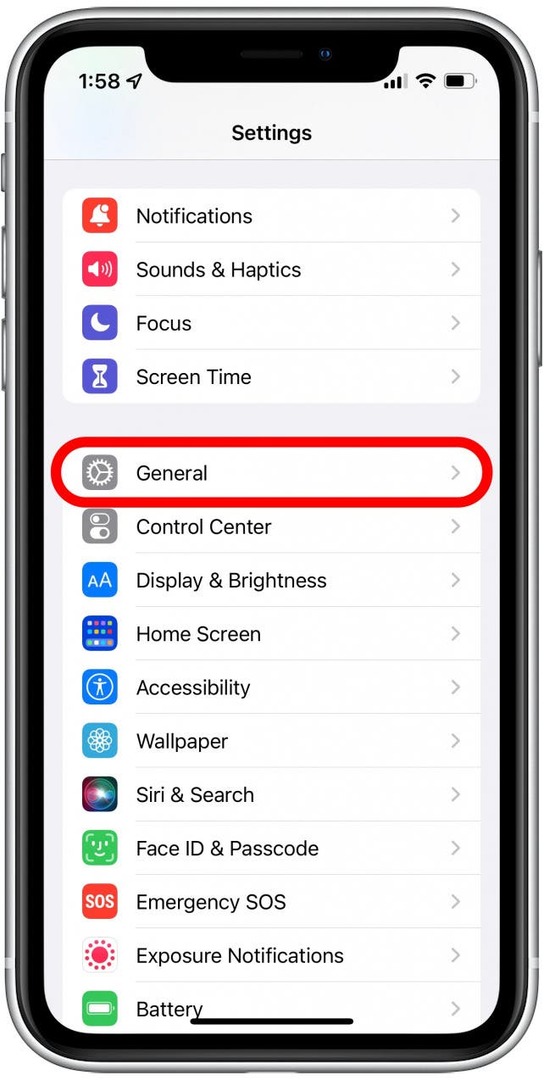
- नीचे स्क्रॉल करें और टैप करें स्थानांतरण या iPhone रीसेट करें.
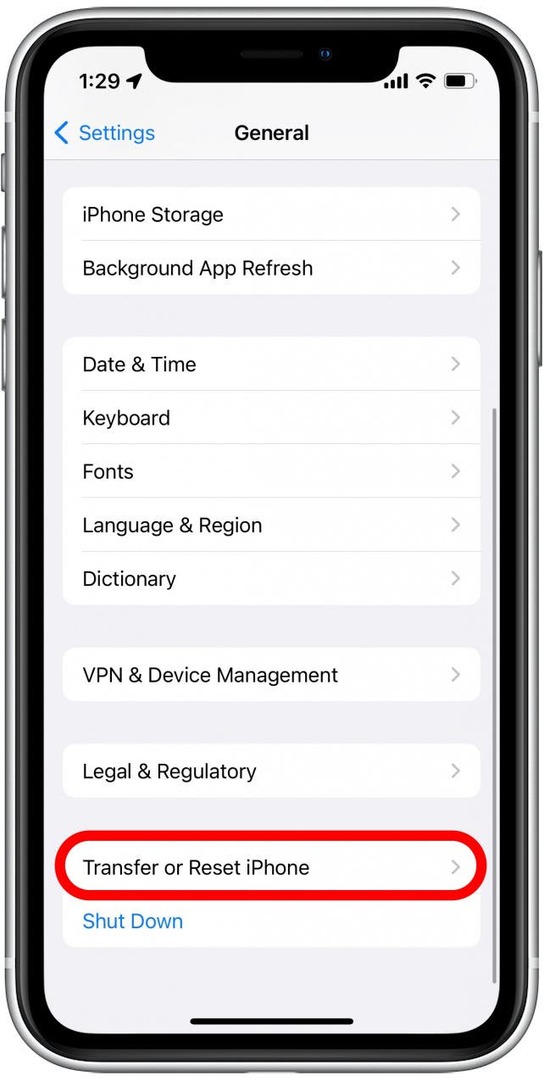
- नल रीसेट.
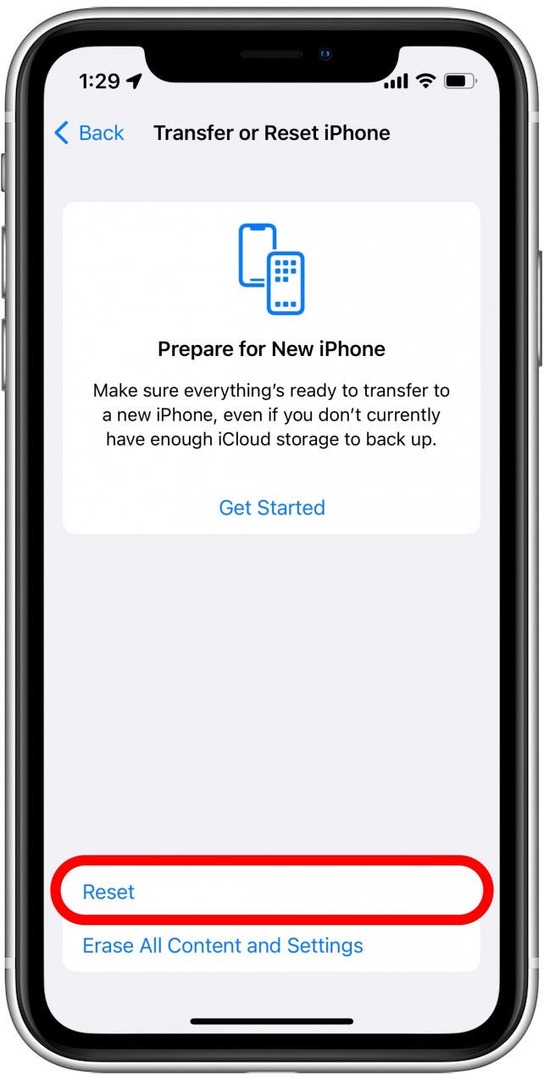
- नल होम स्क्रीन लेआउट रीसेट करें.
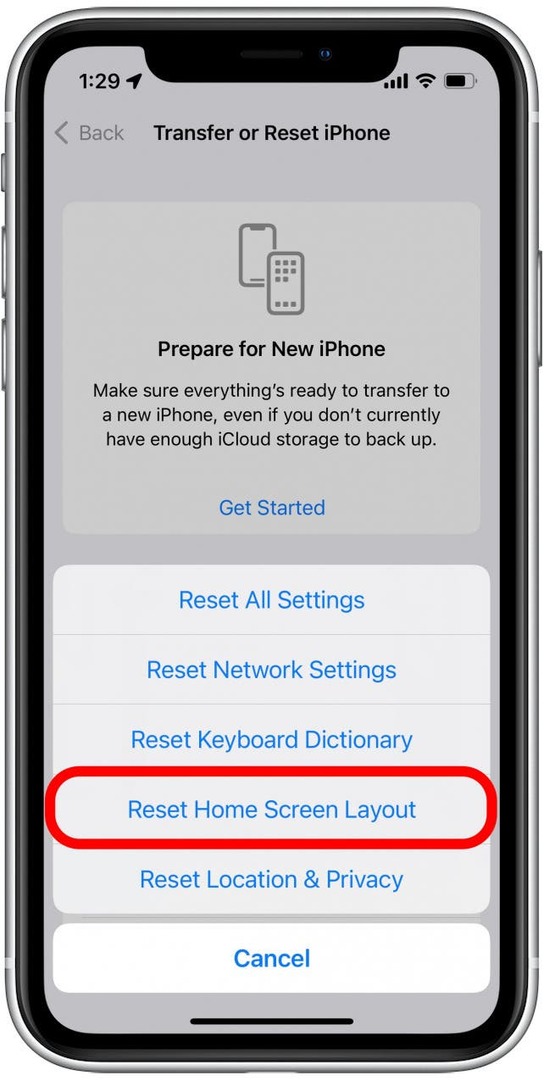
- नल होम स्क्रीन रीसेट करें यह पुष्टि करने के लिए कि आप अपने होम स्क्रीन लेआउट को फ़ैक्टरी सेटिंग्स पर रीसेट करना चाहते हैं।
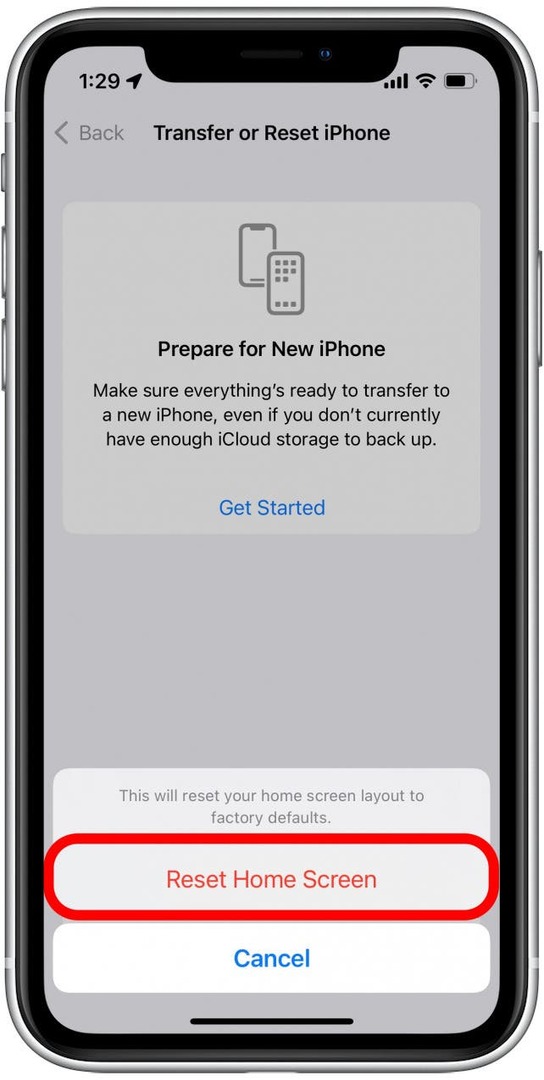
- अपनी होम स्क्रीन पर लौटने के लिए ऊपर की ओर स्वाइप करें और Safari आपकी स्क्रीन के निचले भाग में डॉक में होना चाहिए।

उम्मीद है, ऊपर दिए गए समाधान काम कर गए और आपने अपने होम स्क्रीन पर सफारी को एक हवा के रूप में जोड़ना पाया! हालाँकि, यदि उपरोक्त समाधान काम नहीं करते हैं, तो आपके डिवाइस के साथ एक गहरी समस्या हो सकती है। इस मामले में, मैं संपर्क करने की सलाह देता हूं सेब का समर्थन या अधिक सहायता के लिए निकटतम Apple स्टोर पर जाकर। यदि आप रुचि रखते हैं, तो मैं भी सीखने की सलाह देता हूं अपना खोया हुआ आईफोन कैसे ढूंढे, भले ही बैटरी मर गई हो।
लेखक विवरण

लेखक विवरण
Rhett Intriago एक भावुक लेखक और Apple उत्साही हैं। जब वह आईफोन लाइफ के लेखों का मसौदा तैयार नहीं कर रहा होता है, तो वह अपना खाली समय दोस्तों के साथ गेमिंग, अपनी पत्नी के साथ एनीमे देखना या अपनी तीन बिल्लियों के साथ खेलना पसंद करता है।